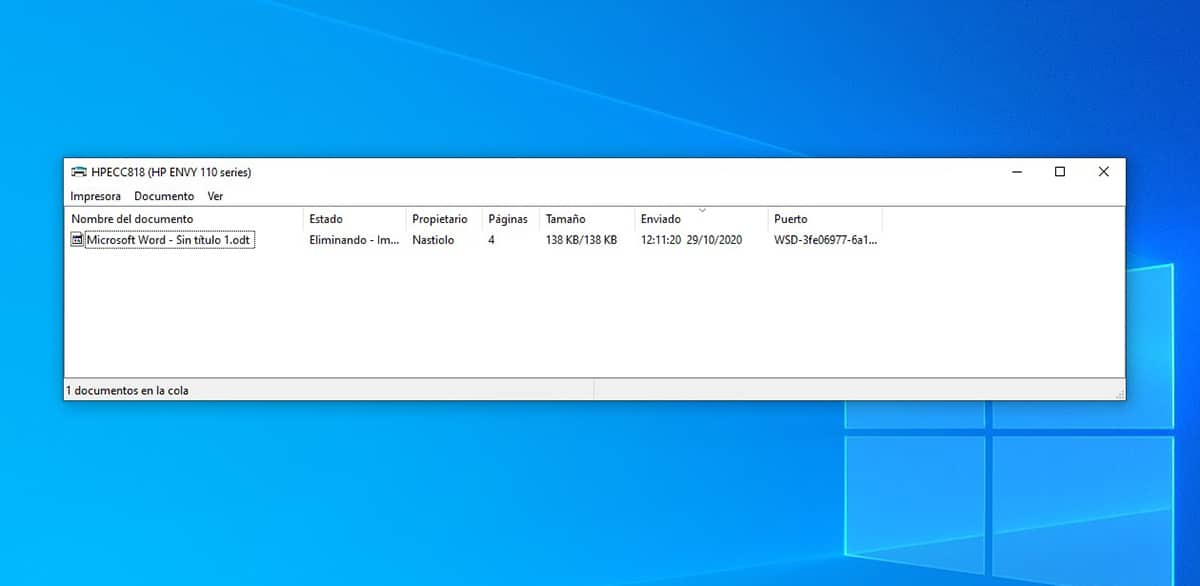
Πριν από λίγα χρόνια, όταν αγοράσαμε έναν νέο εξοπλισμό υπολογιστή, συνηθίζαμε να αγοράζουμε έναν εκτυπωτή για να μπορούμε να εκτυπώνουμε γρήγορα και άνετα την εργασία μας στο σχολείο, το ινστιτούτο, το πανεπιστήμιο ... Ωστόσο, λόγω της κακή ποιότητα εκτυπωτών (ειδικά οι φθηνότεροι) οι χρήστες σταμάτησαν να τις αγοράζουν και επέλεξαν να πάνε σε ένα κατάστημα.
Εάν εξακολουθείτε να έχετε έναν εκτυπωτή που χρησιμοποιείτε σε καθημερινή βάση, αυτό συμβαίνει επειδή επιλέγετε ξοδεψτε περισσότερα χρήματα από το συνηθισμένο, ώστε να μην χρειάζεται να αλλάζω τον εκτυπωτή κάθε δύο με τρία, όπως έκανα. Μέχρι σήμερα, εξακολουθώ να χρησιμοποιώ έναν εκτυπωτή που αγόρασα πριν από 10 χρόνια, έναν HP Envy 110 παρεμπιπτόντως.
Σίγουρα σε περισσότερες από μία περιπτώσεις, έχετε στείλει ένα έγγραφο για εκτύπωση, αλλά δεν έχετε ενεργοποιήσει προηγουμένως τον εκτυπωτή. Είναι επίσης πολύ πιθανό να έχετε εξαντληθεί το μελάνι στη μέση της εκτύπωσης, μπλοκάρει ένα χαρτί o τα φύλλα έχουν τελειώσει.
Σε αυτές τις περιπτώσεις, η ουρά εκτύπωσης δεν ξέρει πώς να ερμηνεύσει τον λόγο για τον οποίο το έγγραφο δεν ολοκλήρωσε την εκτύπωση και η εργασία εκτύπωσης έχει κολλήσει. Αν και τα Windows μας επιτρέπουν να ακυρώσουμε εκκρεμείς εργασίες εκτύπωσης, το 99% του χρόνου, αυτή η επιλογή δεν λειτουργεί ποτέ. Ο μόνος τρόπος για να διαγράψετε τις εκκρεμείς εργασίες εκτύπωσης για να επανεκτυπώσετε το έγγραφο είναι εκκαθάριση της ουράς εκτύπωσης.
Αυτή η διαδικασία μπορεί να γίνει μόνο μέσω της γραμμής εντολών των Windows μέσω της εφαρμογής CMD, μιας εφαρμογής που πρέπει εκτελείται σε λειτουργία διαχειριστή, γιατί διαφορετικά δεν θα έχουμε τα δικαιώματα για εκκαθάριση του εκτυπωτή και διαγραφή όλων των εκκρεμών εργασιών.

Μόλις έχουμε μπήκε στη γραμμή εντολών μέσω CMD σε λειτουργία διαχειριστή γράψαμε:
- net stop spooler
- net start spooler
Η πρώτη εντολή παγώστε τις εργασίες εκτύπωσης εκκρεμεί από τον εξοπλισμό (διαγράφει ό, τι εκκρεμεί εκτύπωση), ενώ το δεύτερο επιστρέφει στο ενεργοποίηση της εκτύπωσης στον υπολογιστή. Εάν δεν γράψουμε τη δεύτερη εντολή, δεν θα μπορέσουμε να εκτυπώσουμε ξανά από τα Windows.